Nacházíte se na stránkách dokumentace pluginu Toret Toolkit pro WooCommerce, který upravuje a rozšiřuje funkce WooCommerce v souladu se spotřebitelskou novelou 2022.
Plugin Toolkit zakoupíte zde: Toret Toolkit pro WooCommerce
Instalace pluginu
Po zakoupení pluginu obdržíte e-mailem licenční klíč a odkaz na stažení zip souboru s pluginem. Detailní návod, jak do WordPress nainstalovat plugin z počítače, najdete zde.
Aktivace pluginu
Po instalaci pluginu si otevřete plugin Toret Toolkit, do příslušného pole vložte licenční klíč a tlačítkem aktivujte.
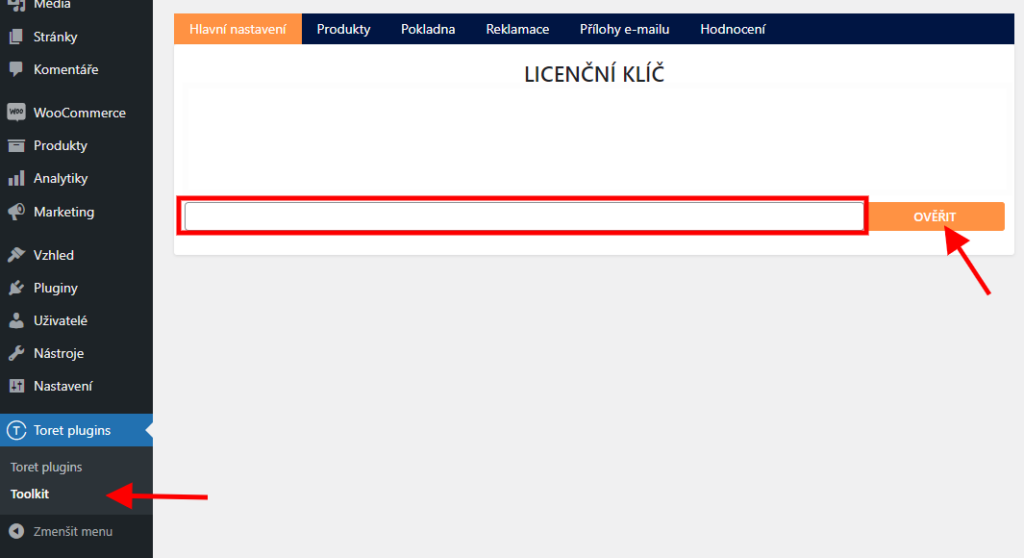
Styly a kompatibilita
Na kartě Hlavní nastavení pluginu je možné upravit vzhled a kompatibilitu funkcí následovně:
- Povolit moderní CSS styly: Aktivuje css styly pro modernější zobrazení funkcí na produktových stránkách
- Deaktivovat JS a CSS Bootstrap: Deaktivuje styly – pro případ nekompatibility se šablonou e-shopu
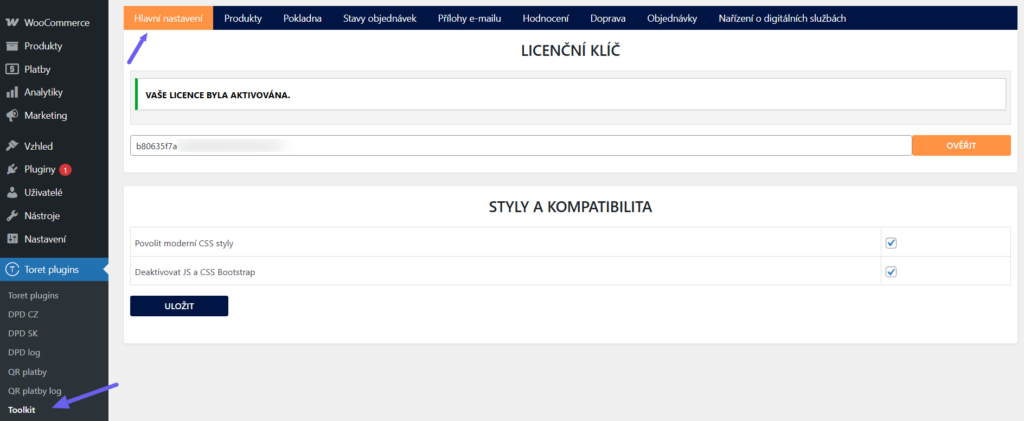
Produkty
Karta produkty obsahuje nastavení jednotlivých funkcí týkající se produktů WooCommerce.
Sledování prodejních cen
Plugin loguje úpravu ceny a upozorňuje na nejnižší nastavenou cenu za poslední 30 dní.
V nastavení pluginu postačí zakliknout funkci Povolit sledování ceny produktu a kontrolu prodejní ceny.

Po uložení se do detailu produktu na kartě Toret Toolkit přidá box Sledování cen. V boxu se automaticky propíše nejnižší cena za posledních 30 dní.
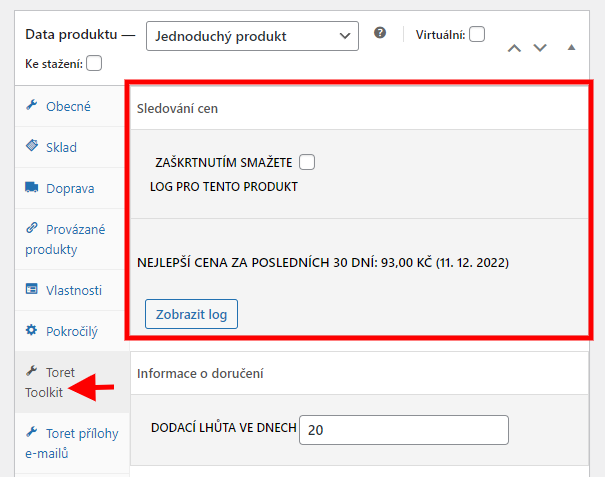
Také je možné otevřít log, ve kterém je vypsaná historie ceny produktu.
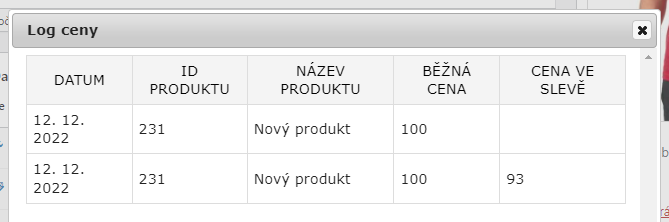
V boxu Sledování cen je možné log smazat, postačí checkbox zakliknout a produkt uložit.
Stránka s informacemi o doručení
Dále je možné nastavit na stránce produktů odkaz vedoucí na stránku s informacemi o dopravě.
TIP: Pro zobrazování informací o doručení v pop-up okně slouží funkce na kartě Doprava.
Nejprve je nutné vytvořit ve WordPressu stránku, ve které budou uvedeny informace o dopravě, které jsou na e-shopu poskytovány.
V nastavení pluginu (Toret plugins >Toolkit > karta Produkty) zaškrtněte checkbox Zobrazit odkaz na stránku s informacemi o doručení. Odkaz na stránku vložte do pole Odkaz stránky. Zvolte název odkazu, který se zobrazí zákazníkům a vyberte hook (umístění), kde se bude na stránce produktu odkaz zobrazovat.
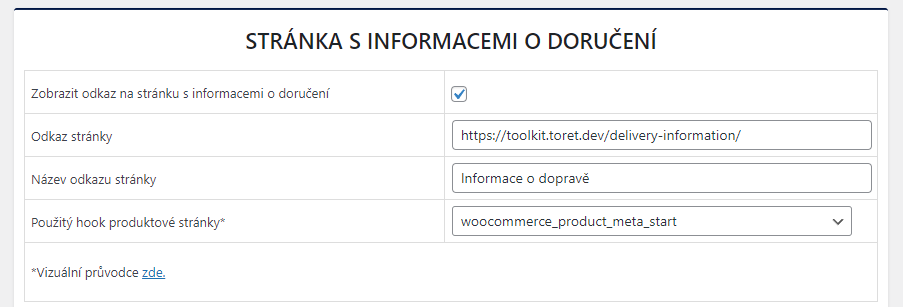
Poté se u produktu zobrazí odkaz na stránku s informacemi o dopravě.
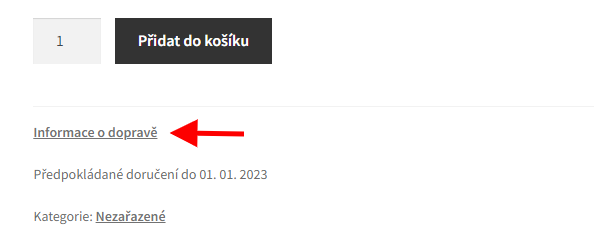
Dodací lhůta
Plugin umožňuje nastavení globální doručovací lhůty, která se automaticky propíše ke všem produktům, nebo individuální doručovací lhůtu pro konkrétní produkty.
Globální nastavení dodací lhůty najdete na kartě Produkty (Toret plugins > Toolkit) a nabízí tyto možnosti:
- zobrazit na stránce produktu
- zobrazit v e-mailu
- po překročení nastaveného časového limitu připočíst ke lhůtě den navíc
- do lhůty počítat pouze pracovní dny
- zobrazit jako datum/počet dní
- upravovat text před/za číslem
- vybrat hook pro umístění (přehled hooků najdete ve vizuálním průvodci)
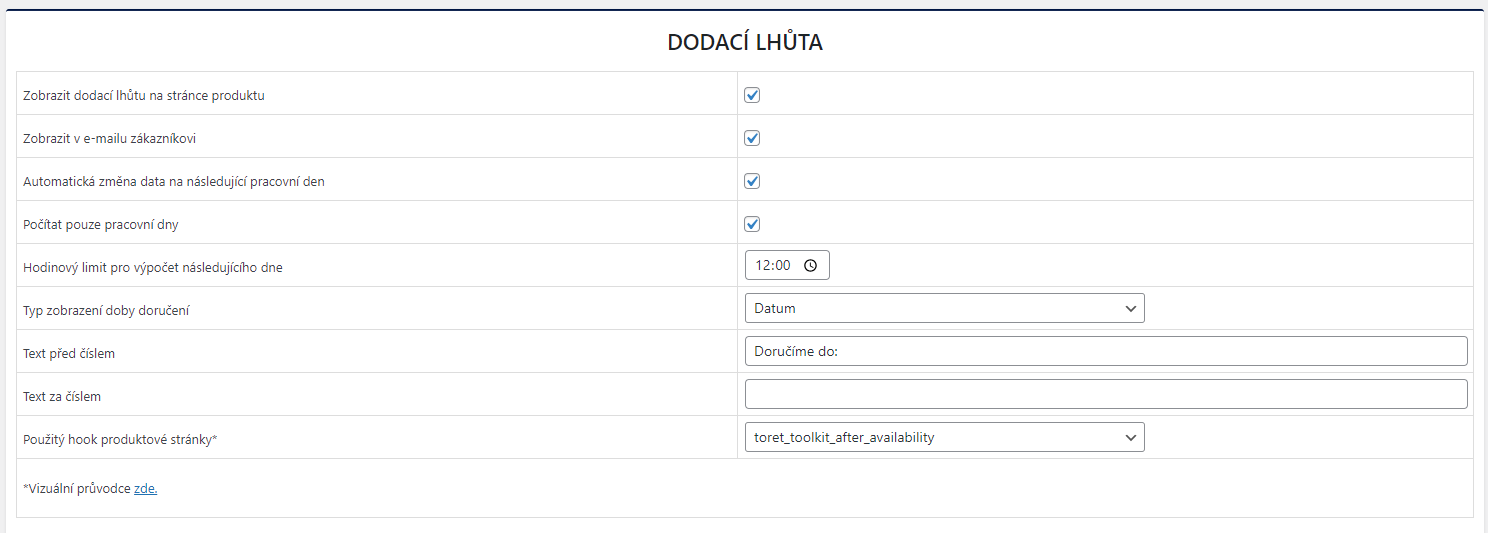
Nastavení doby dodání se nastavuje jednotlivě pro všechny stavy skladu (skladem, není skladem, na objednávku). Případně lze zobrazení doby dodání pro každý stav skladu vypnout.
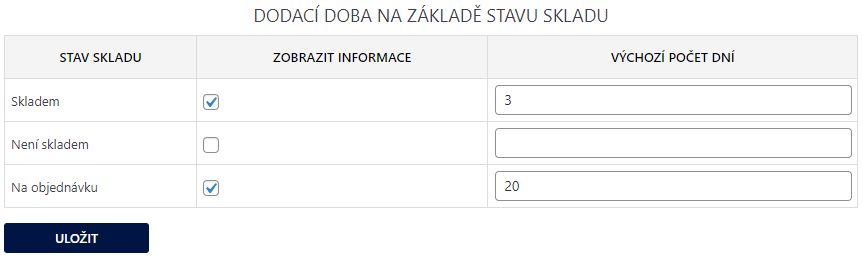
Místo, kde se zobrazí informace o dodací lhůtě, lze upravit v nastavení pomocí výběrů hooku, do kterého se informace zavěsí.
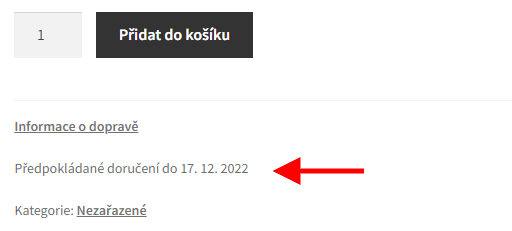
Individuální nastavení dodací lhůty ke konkrétním produktům provedete v detailu produktu (Produkt > Data produktu > Toret Toolkit).
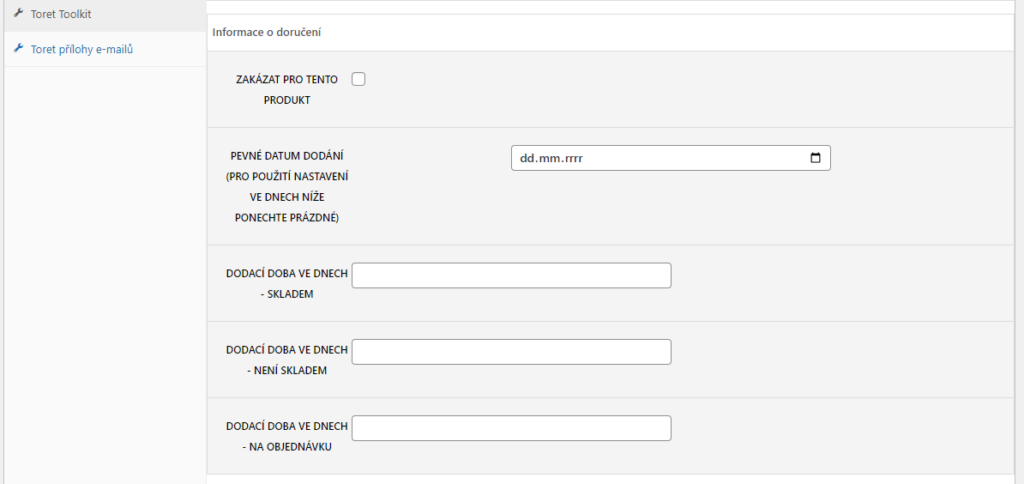
Cena za měrnou jednotku
Pokud chcete u produktů zobrazovat cenu za měrnou jednotku je nutné v nastavení pluginu pro produkt (Toret plugins > Toolkit > Produkt) povolit modul Cena za měrnou jednotku (checkbox).
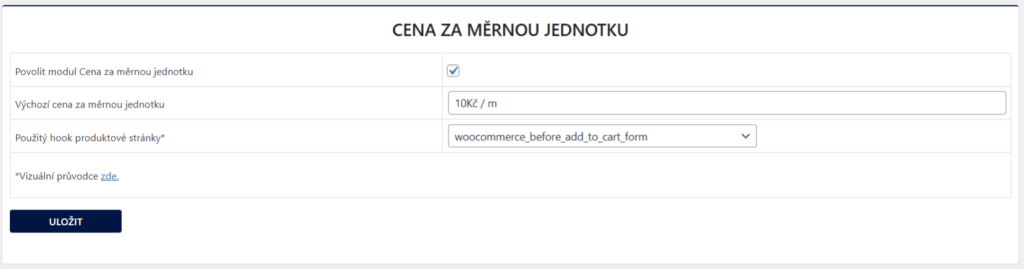
Následně můžete vybrat hook (Použití hook produktové stránky) – místo, kde se cena na produktové stránce zobrazí. Přehled hooků najdete zde.
Výchozí cena za měrnou jednotku: Hodnota zde zadaná se propíše ke všem produktům, pokud není zadaná individuální hodnota v nastavení produktu.
Individuální ceny pro každý produkt lze zadat v detailu produktu (Produkt > Data produktu >Toret Toolkit > Cena za měrnou jednotku).

Vlastní technický popis
Pro produkt je v nastavení pluginu (Toret plugins > Toolkit) možné aktivovat zobrazení vlastní záložky, do které se vypíše technický popis produktu.

Název záložky je možné nastavit globální v nastavení pluginu nebo pro jednotlivé produkty v jejich detailu (Produkt > Data produktu > Toret Toolkit). Zobrazení vlastní záložky lze zde pro jednotlivé produkty skrýt. V textovém poli pak lze zadat vlastní obsah záložky.
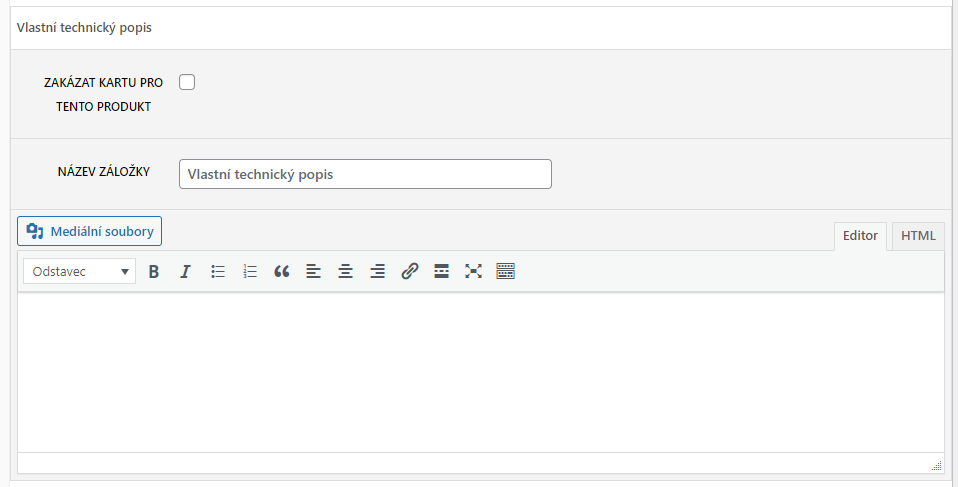
Technický popis se zobrazí jako nová karta u produktu.
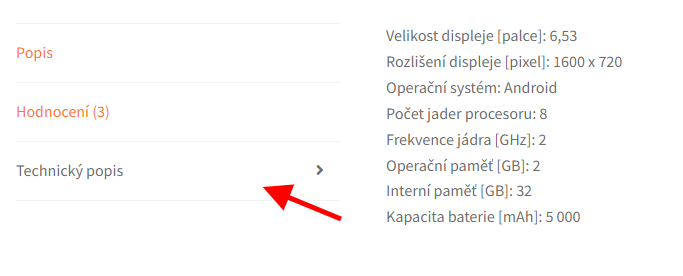
Informace o nejlepší ceně
V pluginu je možné povolit funkci zobrazení nejnižší ceny na stránce produktu za posledních 30 dní.
Upozornění se zobrazí pouze v případě splnění dvou podmínek:
- produkt má zadanou cenu ve slevě
- za posledních 30 dní byla zadána cena ve slevě/běžná cena nižší, než je aktuální prodejní cena
Místo, kde se zobrazí informace o nejlevnější ceně, lze upravit v nastavení pomocí výběrů hooku, do kterého se informace zavěsí.
U produktu je možné také povolit zobrazení odkazu na graf vývoje ceny (viz dále).
V řádku Zdroj pro výpočet nejlepší ceny lze nastavit, zda se nejlepší cena vypočítá z běžné ceny, ceny ve slevě, nebo nejnižší ceny z obou.
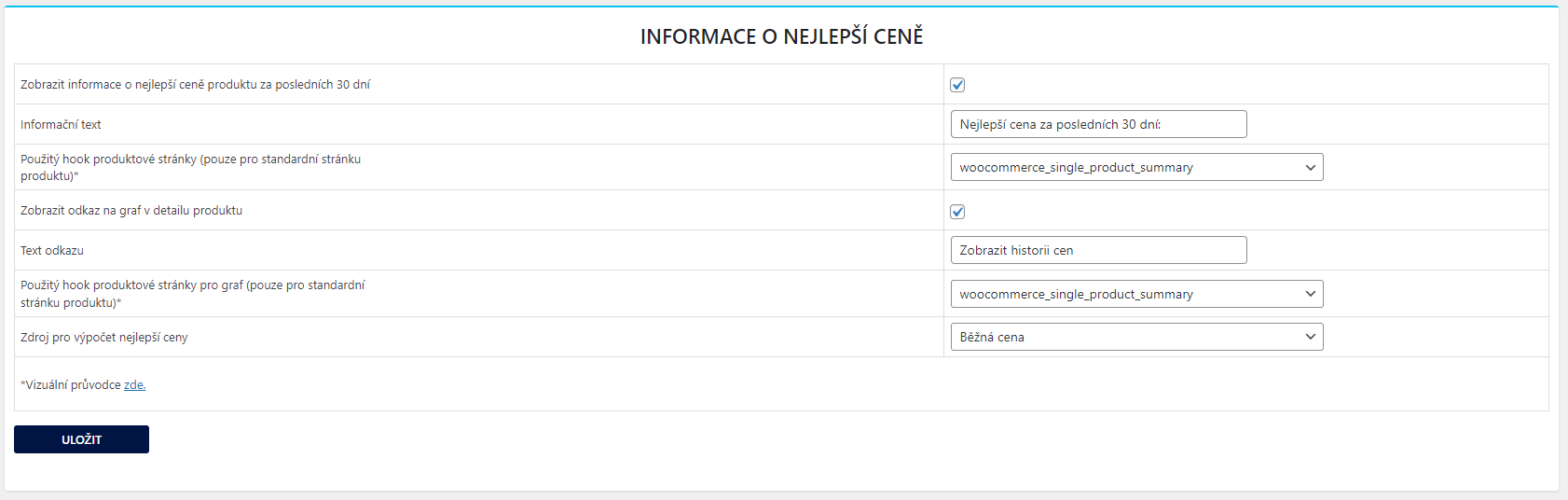
Po splnění podmínek se informace o nejnižší ceně zobrazí u produktu.
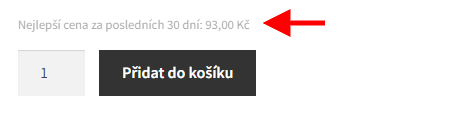
Zobrazení grafu vývoje ceny
V nastavení funkce Informace o nejlepší ceně můžete aktivovat funkci grafu, nastavit název odkazu na graf a vybrat hook, kde se odkaz bude na stránce produktu zobrazovat. Samotný graf se zobrazí v pop-up okně po kliknutí na odkaz.
Graf zobrazuje vývoj ceny produktu v čase. Časová osa grafu je stejná jako maximální doba pro výpočet slevy (30 dní).
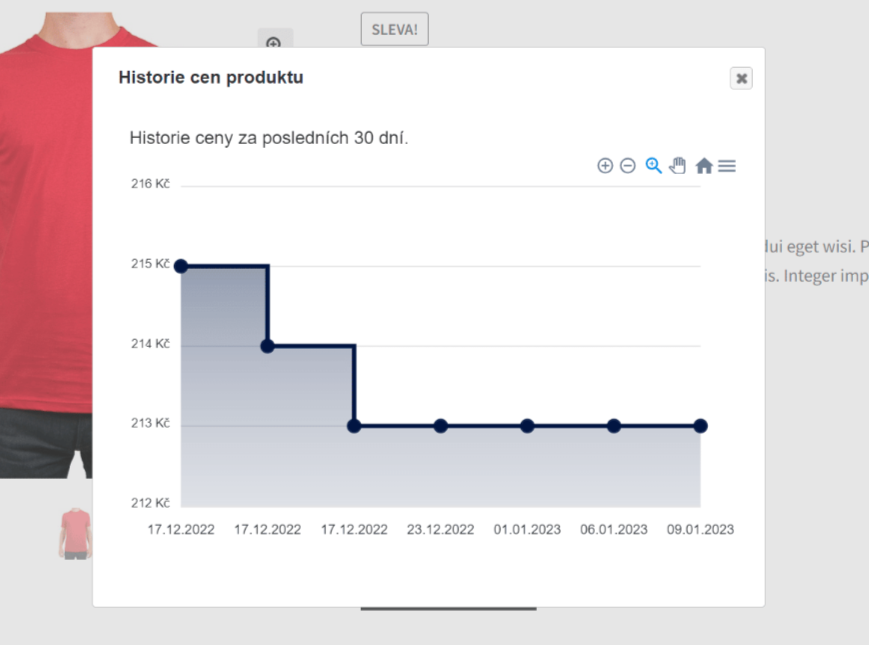
Zpět na skladě (hlídací pes)
Funkce Zpět na skladě funguje jako hlídací pes. U produktů, které nejsou skladem, se zobrazí formulář pro vložení e-mailu zákazníka. Formulář lze také vložit prostřednictvím shortcode, který najdete v nastavení funkce.
Jakmile dojde k naskladnění produktu, systém automaticky odešle zákazníkovi e-mail s upozorněním na naskladnění a odkazem na produkt.
V nastavení pluginu lze upravit vlastní textaci nad polem pro e-mail a textaci tlačítka, vybrat umístění na stránce pomocí hooku (nebo využít shortcode) a povolit e-mailové upozornění pro administrátora (při odeslání formuláře zákazníkem).
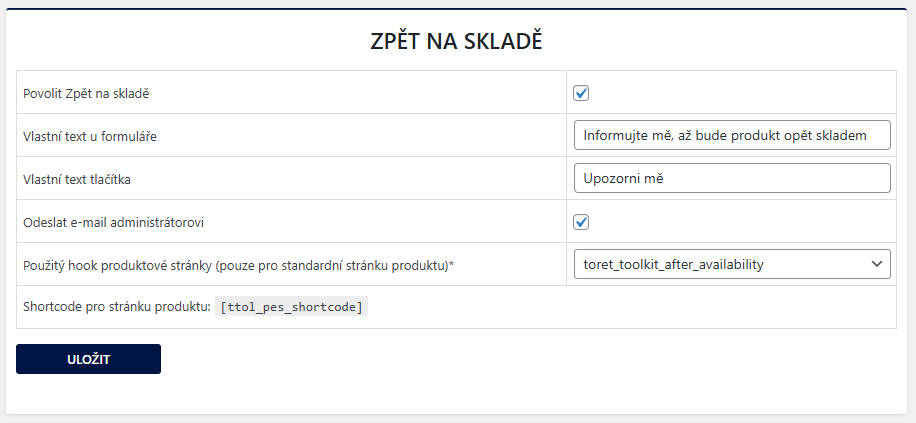
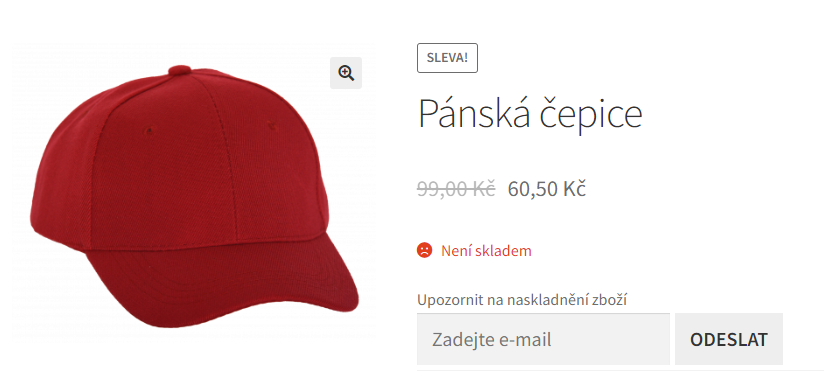
Součástí přihlášení je i ověření e-mailové schránky pomocí poslaného odkazu, který je vygenerován ihned po přihlášení. Až po potvrzení tohoto odkazu se uživatel skutečně přihlásí. Plugin takto splňuje požadavky GDPR.
E-maily odesílané pluginem vychází z designu WooCommerce a lze je v příslušné sekci také upravovat (WooCommerce > Nastavení > E-maily).
Přihlášené uživatele, kteří chtějí být na naskladnění upozorněni, najdete v logu v administraci WooCommerce (WooCommerce > Zpět na skladě), kde je můžete spravovat. Zároveň u nich vidíte, o který produkt mají zájem, zda mají potvrzený ověřovací odkaz a zda již na případné naskladnění byli upozornění.
Ve sloupci akce, je možné smazat řádek v logu, znovu odeslat potvrzovací email, manuálně potvrdit odběr nebo manuálně odeslat upozornění o naskladnění. Jakmile bude zákazník upozorněn, tak se automaticky řádek v logu smaže.
Je zde možné také filtrovat podle jednotlivých produktů, u kterých mají zákazníci přihlášený odběr informace o naskladnění, a nebo celý log smazat přes tlačítko „Vymazat seznam“.
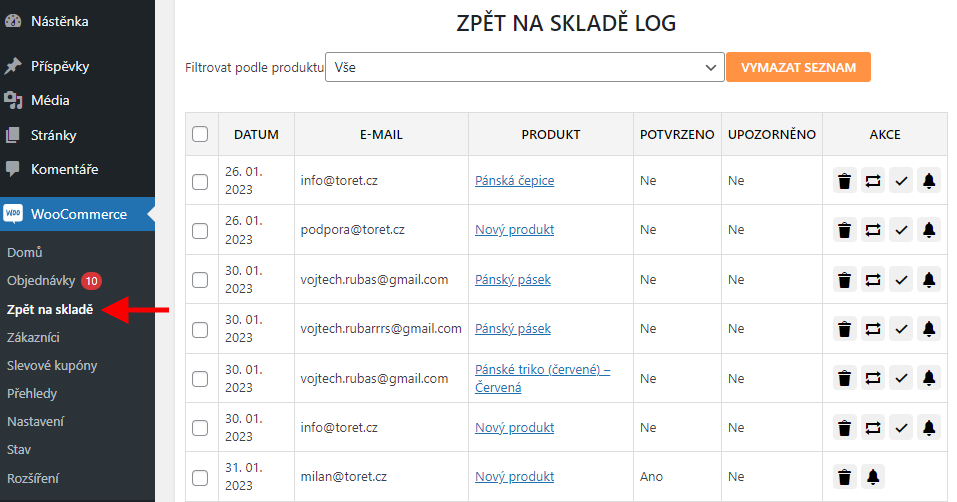
Dotaz na produkt
Plugin umožňuje nastavit ke každému produktu možnost položit dotaz na produkt.
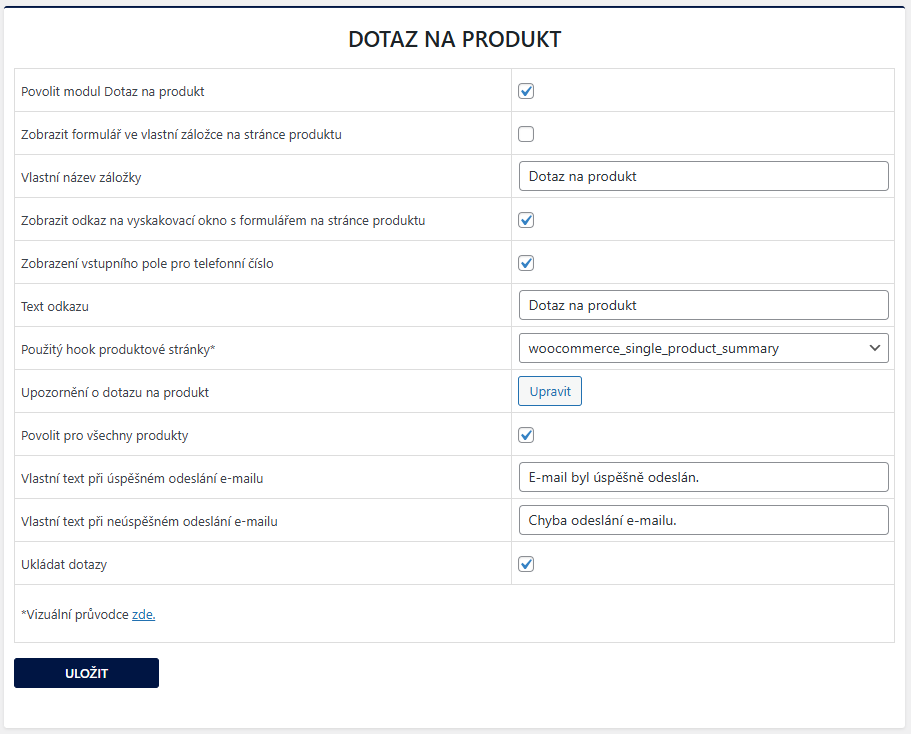
Formulář je možné nastavit jako záložku u produktu nebo jako odkaz, který otevře pop-up okno. Text odkazu je možné si nastavit vlastní nebo použít výchozí, pokud zůstane pole prázdné.
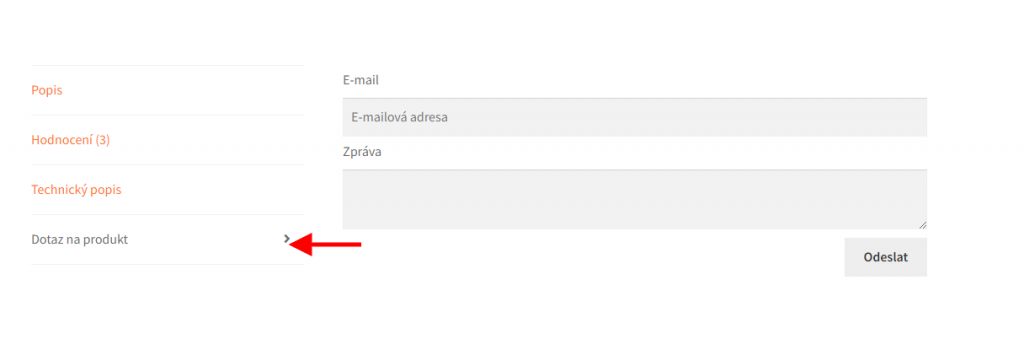
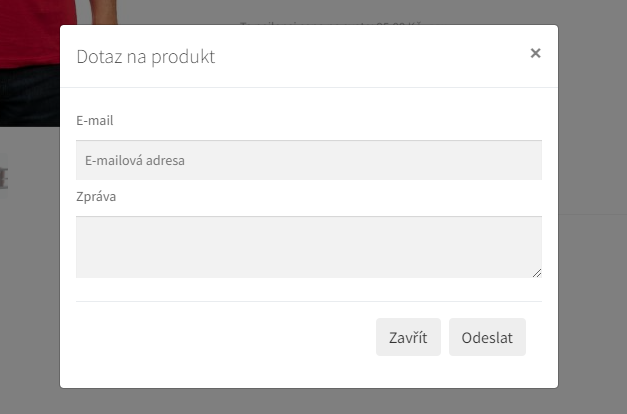
Místo, kde se zobrazí odkaz na pop-up okno, lze upravit v nastavení pomocí výběru hooku na stránce produktu.
Dále je možné v nastavení upravit vlastní textaci, která se zobrazí po úspěšném/neúspěšném odeslání emailu a povolit pole pro zadání telefonního čísla zákazníka.
Po odeslání dotazu přijde na e-mail nastavený ve WordPressu zpráva s dotazem, e-mailem zákazníka a odkazem na dotazovaný produkt.
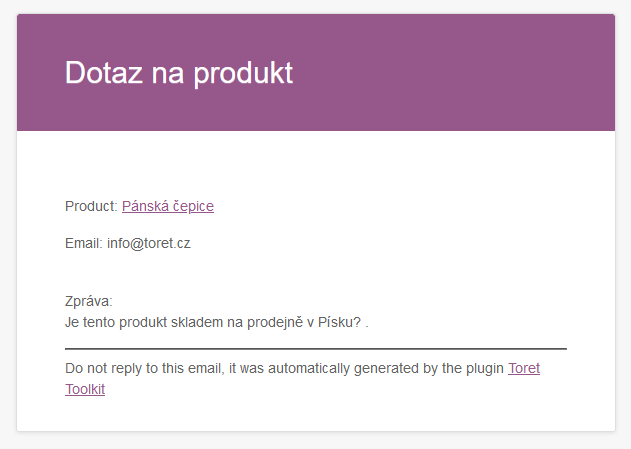
Obsah e-mailu je možné libovolně upravit (WooCommerce > Nastavení > E-maily)
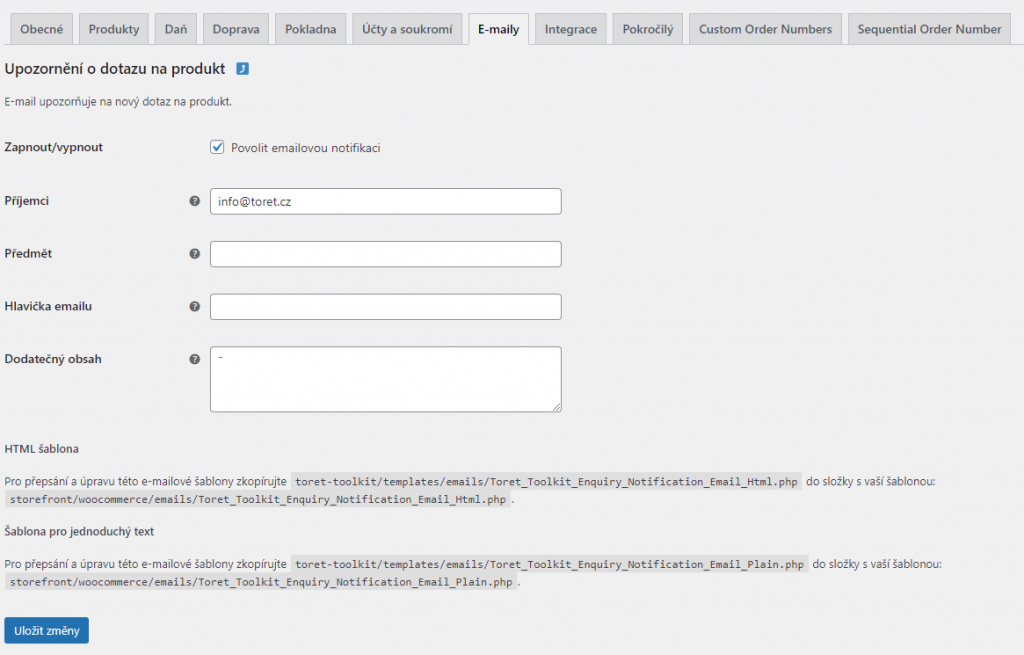
V nastavení pluginu je možné zapnout ukládání dotazů do tabulky. Tu najdete ve WooCommerce → Dotaz na produkt.

V nastavení pluginu lze vybrat možnost, aby se dotaz na produkt zobrazil u všech produktů. Případně lze na úrovni produktu na kartě Toolkit pro daný produkt dotaz deaktivovat. V opačném případně, pokud nebude zapnut dotaz na produkt globálně, je možné u produktu dotaz zapnout jen pro vybrané produkty.
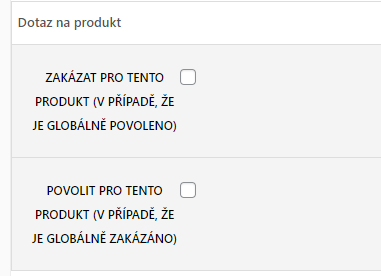
Zobrazení informací o výrobci dle nařízení GPSR
Plugin umožňuje u produktů zobrazovat informace o výrobci. Nastavení této funkce provedete na kartě Produkty v nastavení pluginu. (Toret plugins > Toolkit > Produkty > Obecné nařízení o bezpečnosti výrobků)
- V nastavení pluginu aktivujte modul (1)
- Můžete zadat vlastní název pro kartu s informacemi nebo použít výchozí (2)
- Uložte

Po aktivaci modulu lze informace o výrobci zadat v detailu produktu > Data produktu > Toret Toolkit…
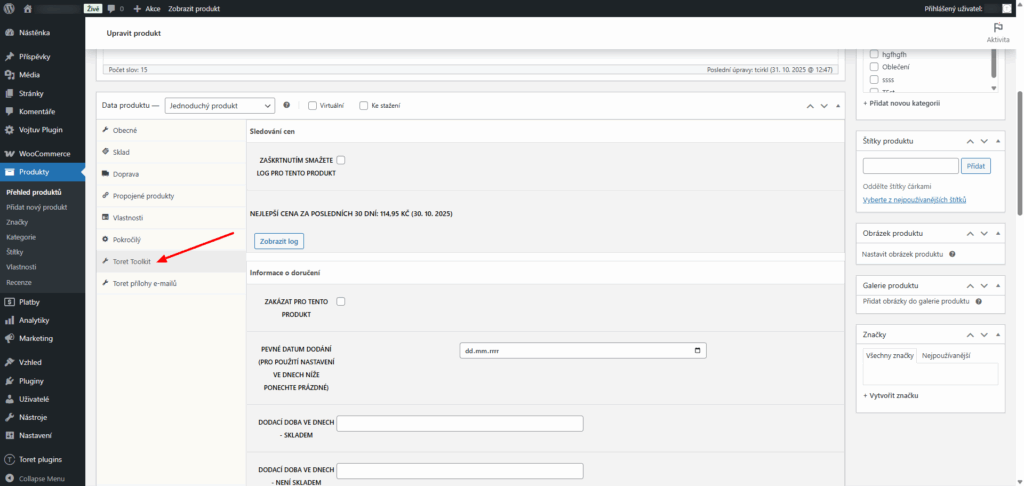
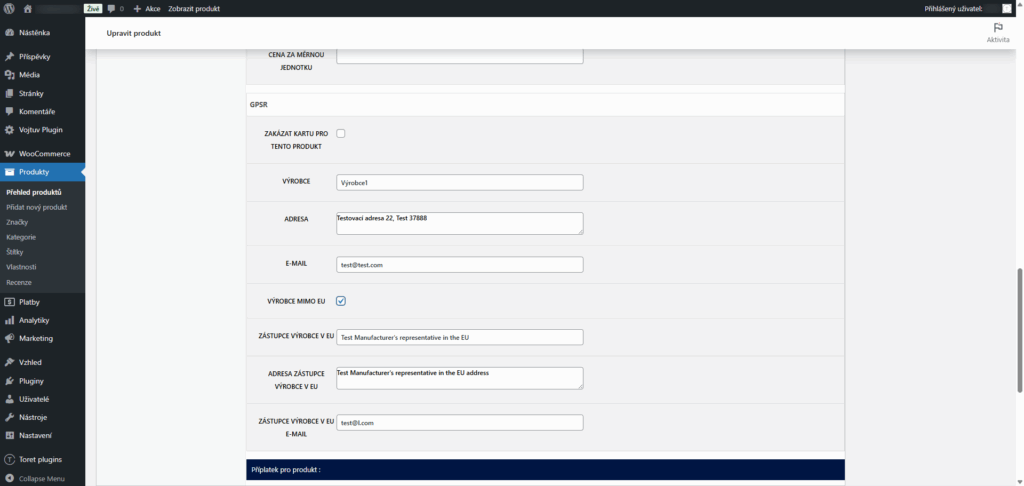
…nebo v detailu kategorie. Údaje zadané pro kategorii se automaticky zobrazí u všech produktů, které jsou v této kategorii přiřazené.
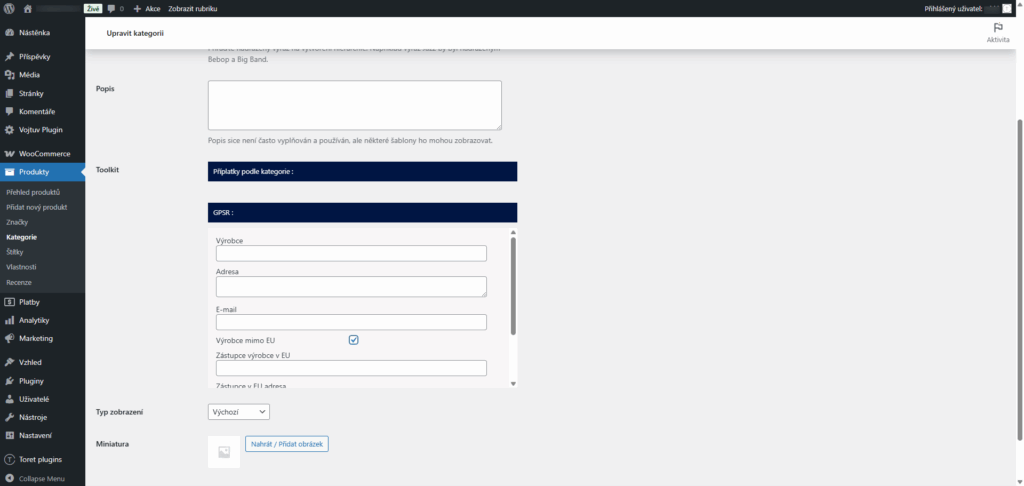
Údaje zadané u produktu jsou nadřazené údajům u kategorie. Tzn. pokud máte vyplněné údaje jak u produktu tak u kategorie, zobrazí se ty zadané u produktu.
Pokladna
Na další kartě je možné upravit informace na stránce pokladny.
Upozornění na kontrolu košíku
V pokladně je možné zapnout výzvu pro zákazníka, aby si před odesláním objednávky překontroloval košík.
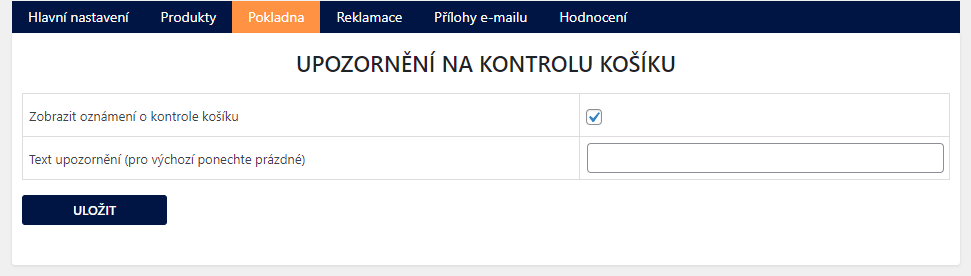
Je možné nastavit vlastní textaci výzvy nebo nechat pole prázdné. V tom případě se použije výchozí textace nastavená pluginem.
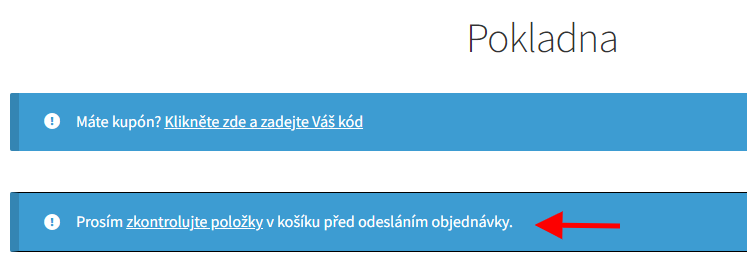
Tlačítko odeslat
V této sekci lze změnit textaci tlačítka pro odeslání objednávky. Plugin obsahuje předdefinované texty, které vyhovují spotřebitelskému zákonu („tlačítková novela“), nebo lze zvolit vlastní textaci.
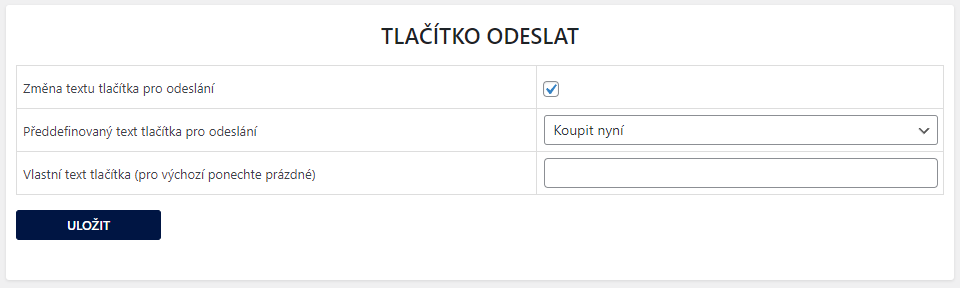
Firemní pole v pokladně
Pomocí pluginu můžete do pokladny přidat pole IČ, DIČ, IČ DPH a zapnout automatické vyplňování polí v pokladně daty z ARES nebo RÚZ. Funkce stačí pouze aktivovat.
Také je možné nastavit, aby byly pole v pokladně skryté a zobrazily se až po zaškrtnutí políčka.
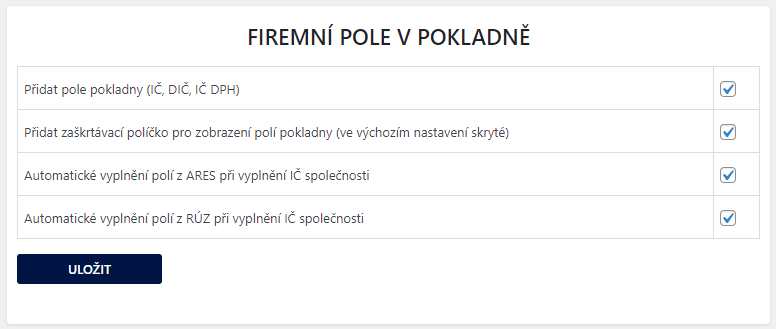
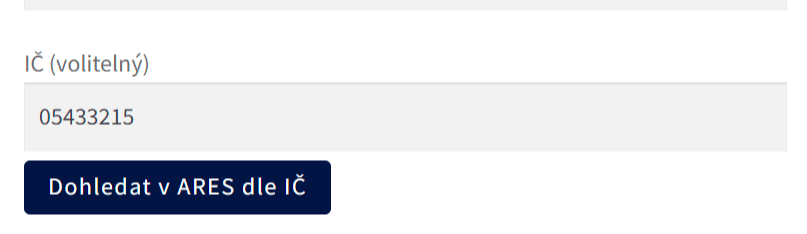
Automatické dokončování adres (našeptávač)
Aktivací této funkce se v pokladně nabídne našeptávání adresy při vyplňování ulice. Po výběru našeptávané adresy se automaticky v pokladně vyplní název města a PSČ. Adresa se načítá ze služby Mapy.cz prostřednictvím API.
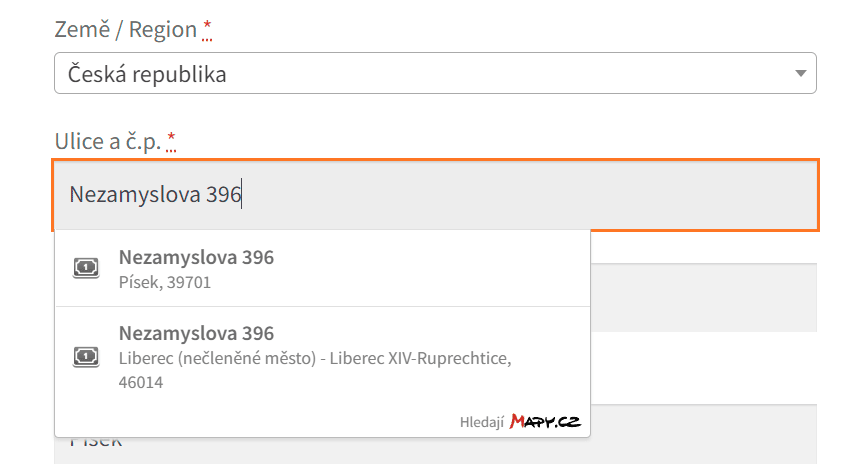
Automatické dokončování adres povolte v pluginu (Toret plugins > Toolkit > Pokladna). Našeptávání adres lze omezit podle zadané země v pokladně.
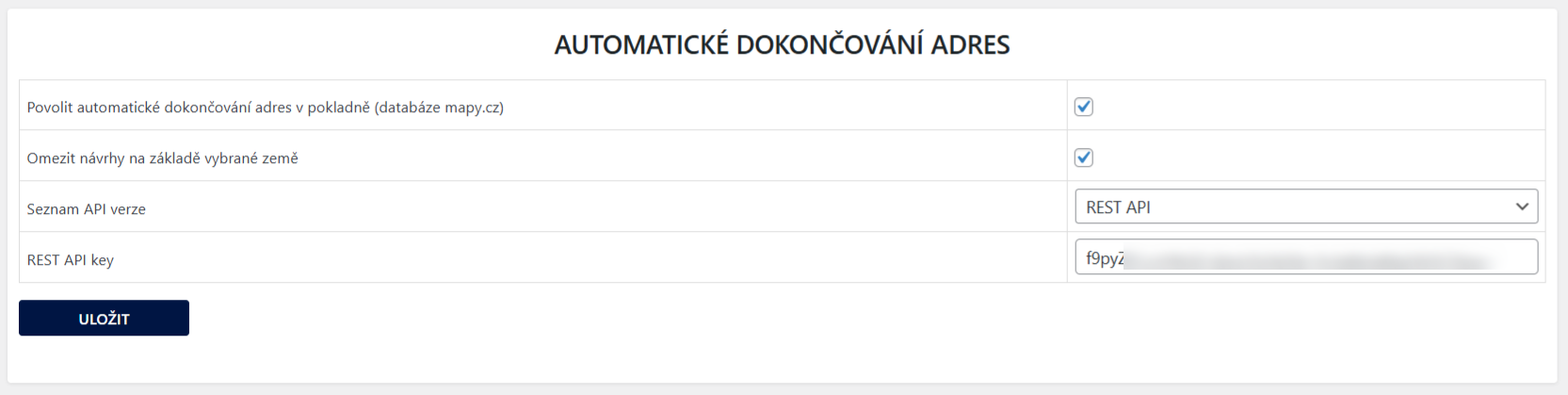
Seznam API verze: API JS SDK je již zastaralá a její podpora končí. Zvolte proto REST API.
Pro použití REST API budete potřebovat účet v portále Mapy.cz. Přihlášení/registraci provedete zde.
Po přihlášení v portále si vytvoříte projekt…
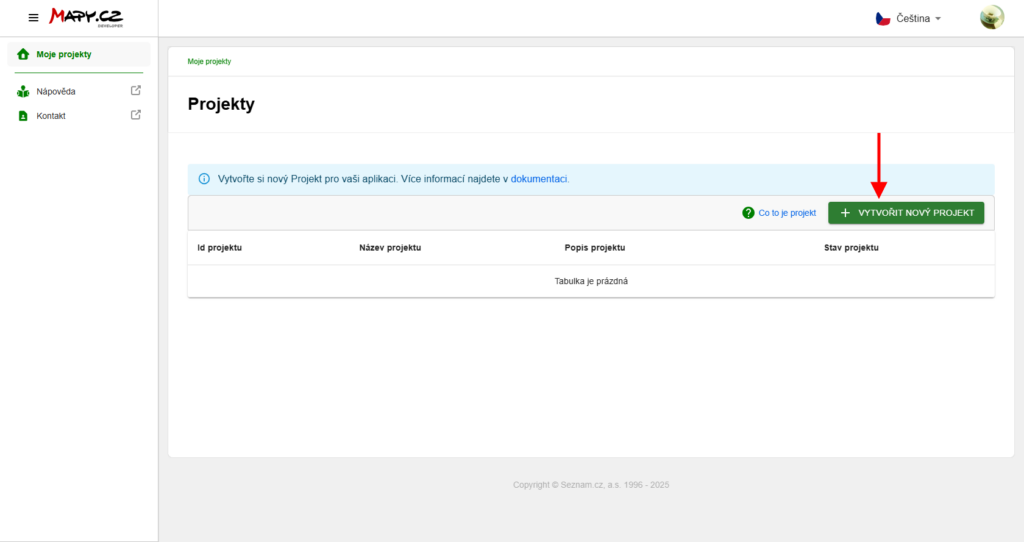
…a získáte API klíč. V přehledu projektu uvidíte také dostupné kredity a jejich čerpání, příp. cenu za nákup dalších. V Základním tarifu je k dispozici zdarma 250 000 kreditů na měsíc.
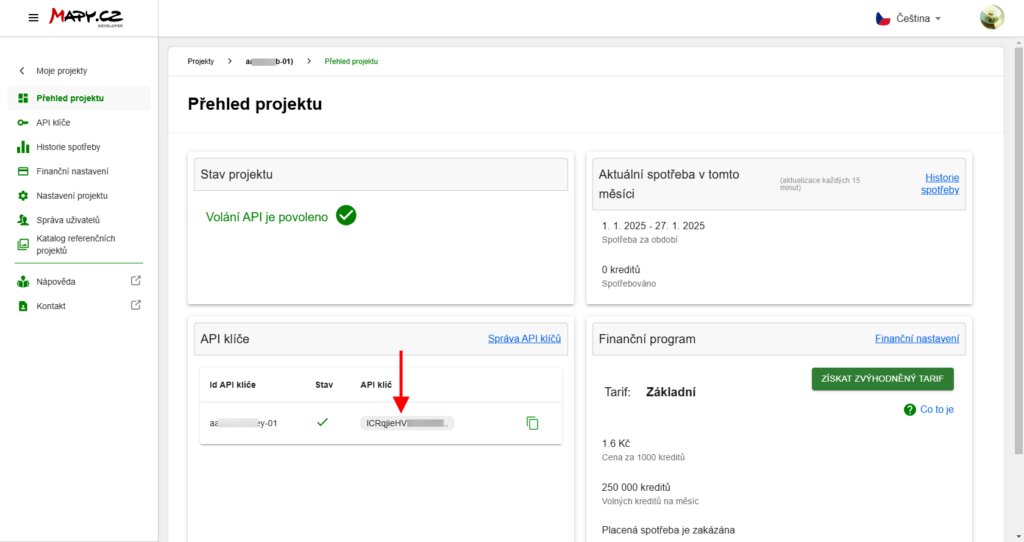
Zkopírovaný API klíč vložte do pole REST API key v pluginu a klikněte na Uložit.
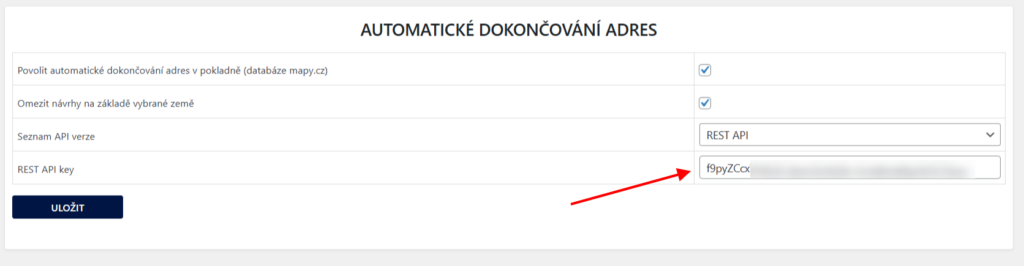
Více informací o REST API (Mapy.cz)
Stavy objednávek
Reklamace
Plugin přidává do WooCommerce nový stav objednávky „Reklamace“. Zároveň umožňuje přidat výsledek reklamace k objednávce jako poznámku.
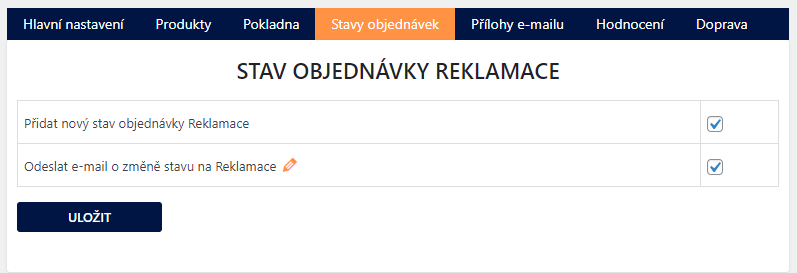
Při změně objednávky na stav Reklamace je automaticky zákazníkovi poslán informativní e-mail ve stylu WooCommerce e-mailů.
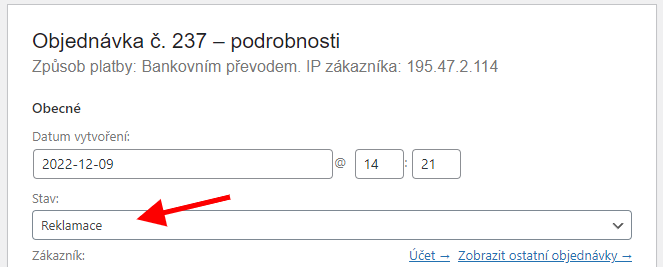
Výsledek reklamace postačí vypsat do boxu v detailu objednávky a objednávku aktualizovat. E-mail s výsledkem se odešle zákazníkovi stejně jako při změně objednávky na stav Reklamace.

Předáno dopravci
Pluginem přidáte vlastní stav Předáno dopravci. Po změně stavu objednávky na stav Předáno dopravci můžete nastavit, aby byl zákazníkovi odeslán e-mail ve stylu WooCommerce.
V případě, že používáte Toret dopravní pluginy a zásilka je již vytvořena v systému dopravce před změnou objednávky do stavu Předáno dopravci, přidá se zákazníkovi do e-mailu i odkaz na sledování zásilky.

Stav objednávky můžete přepnout z detailu objednávky nebo pomocí hromadných akcí.
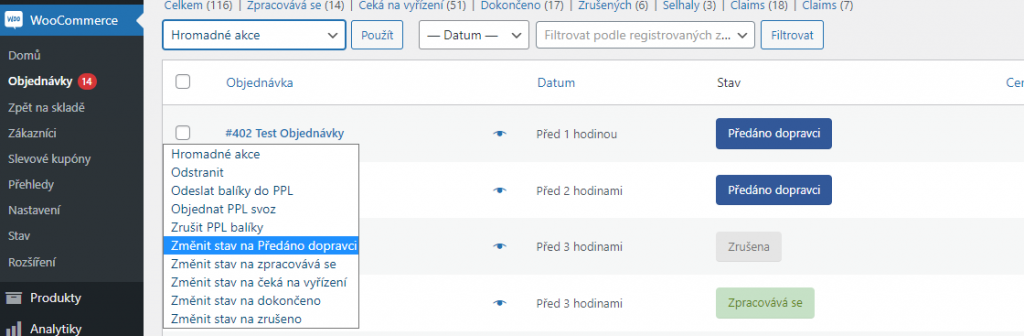
Oznámení o nezaplacené objednávce
V následující části lze nastavit automatická e-mailová upozornění pro zákazníky. Plugin obsahuje url pro cron pro kontrolu nezaplacených objednávek, který nastavíte na vašem hostingu.
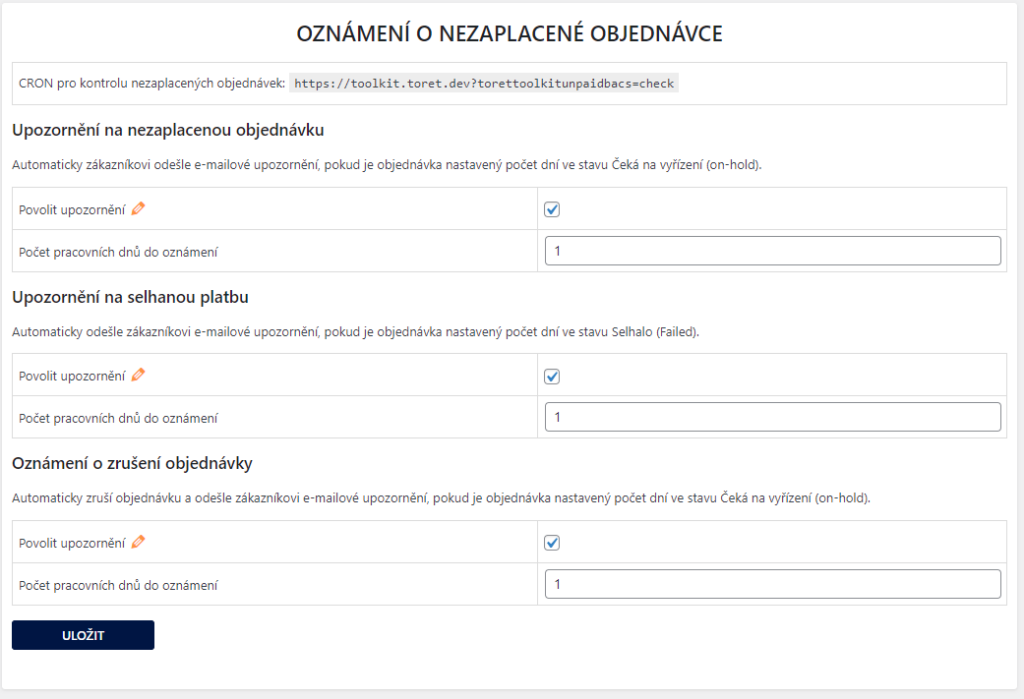
Upozornění na nezaplacenou objednávku
Tato funkce zajistí automatické zaslání e-mailu zákazníkovi o tom, že objednávka nebyla doposud uhrazena. V pluginu nastavíte počet dní a jakmile od vytvoření neuhrazené objednávky ve stavu Čeká na vyřízení (on-hold) uběhne nastavená doba, zákazníkovi se odešle e-mail s upozorněním. Pokud používáte plugin QR Platby, můžete v tomto e-mailovém upozornění zákazníkovi rovnou odeslat i QR kód pro zaplacení.
Upozornění na selhanou platbu
V případě, že selhala platba např. přes platební bránu a změní se stav objednávky na Selhalo (Failed), tak plugin odešle zákazníkovi e-mail s upozorněním. Opět se nastaví počet dní od stavu Selhalo, kdy bude e-mail s upozorněním poslán.
Oznámení o zrušení objednávky
Poslední oznamovací funkcí je automatické zrušení neuhrazené objednávky ve stavu Čeká na vyřízení (On-hold) po uplynutí nastavené doby a odeslání e-mailu zákazníkovi.
Nastavení oznamovacích e-mailů a CRONu
Oznamovací e-maily a e-maily k vlastním stavům jsou ve stylu WooCommerce a jejich obsah je možné editovat přes nastavení e-mailů WooCommerce. Do nastavení e-mailu můžete přejít přes ikonu tužky u dané funkce v pluginu nebo přes WooCommerce → Nastavení → E-maily a zde vyberete konkrétní e-mail, který chcete upravit.
Aby se e-maily po uplynutí nastavené doby odeslaly, tak je je nutné nastavit na Vašem hostingu URL CRONu, kterou najdete pod nadpisem „Oznámení o nezaplacené objednávce“. Doporučujeme CRON spouštět minimálně 2x denně.
Oznámení o zrušené objednávce
Funkce má hodně podobný název název jako v ta v předchozí části, ale tato dělá něco jiného. Pokud se ve WooCommerce zruší objednávka, tak je o tom e-shop vyrozuměn e-mailem, ale zákazník žádnou informaci o zrušení objednávky nedostane. Aktivací této funkce se pošle zákazníkovi e-mail o zrušené objednávce. E-mail se odešle pouze pokud jsou zrušeny objednávky ve stavu Zpracovává se, Čeká na vyřízení nebo Čeká na platbu.
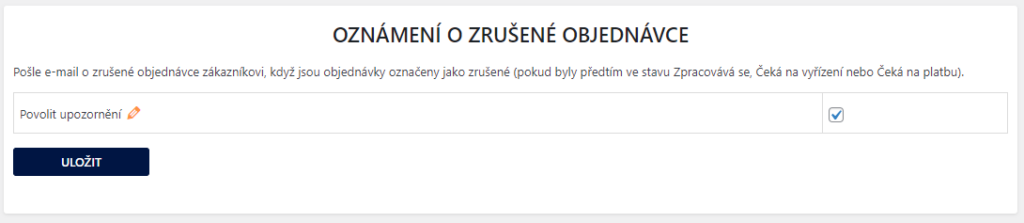
Přílohy e-mailu
V nastavení pluginu je možné přiřadit libovolný počet příloh k jakémukoliv WooCommerce e-mailu.
Odeslání přílohy je možné podmínit zemí zákazníka. Lze mít tedy nastavené například jiné přílohy pro zákazníky v ČR nebo SR.
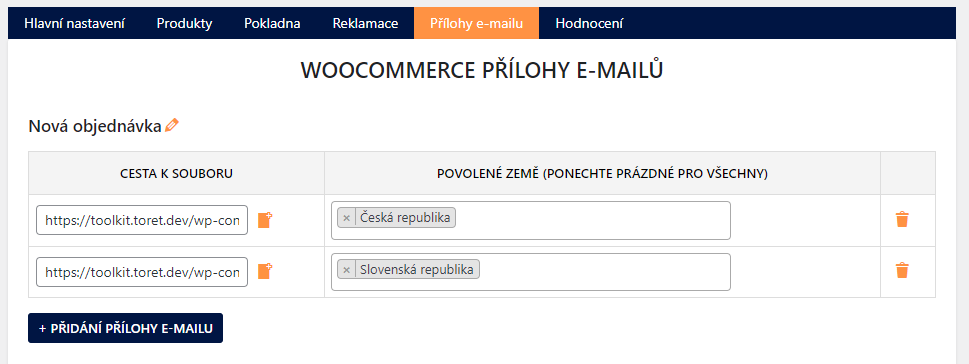
Také je možné nastavit přílohu pro jednotlivé produkty. Nastavení přílohy je u každého produktu na kartě Toret přílohy e-mailů.
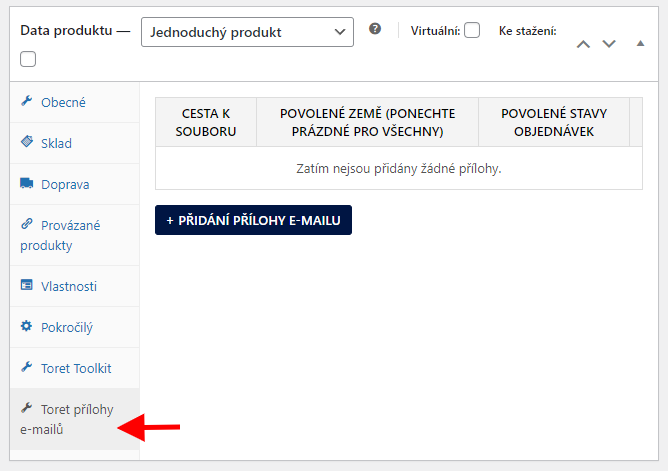
Hodnocení
V nastavení pluginu je kontrola nastavení recenzí. WooCommerce sama o sobě může být nastavena tak, aby splňovala požadavky na přidávání recenzí bez jakékoliv zásahu. V případě, že je nastaveno, že recenzovat mohou pouze zákazníci, kteří zakoupili produkt, nemusíte nic víc řešit.
Pokud ale chcete mít otevřené recenze, je potřeba u nich zobrazit, zda se jedná o recenzi:
- ověřenou
- neověřenou
- sponzorovanou
Pomocí pluginu je možné k recenzím přidávat jejich původ a zároveň se tato informace propíše k hodnocení produktu.
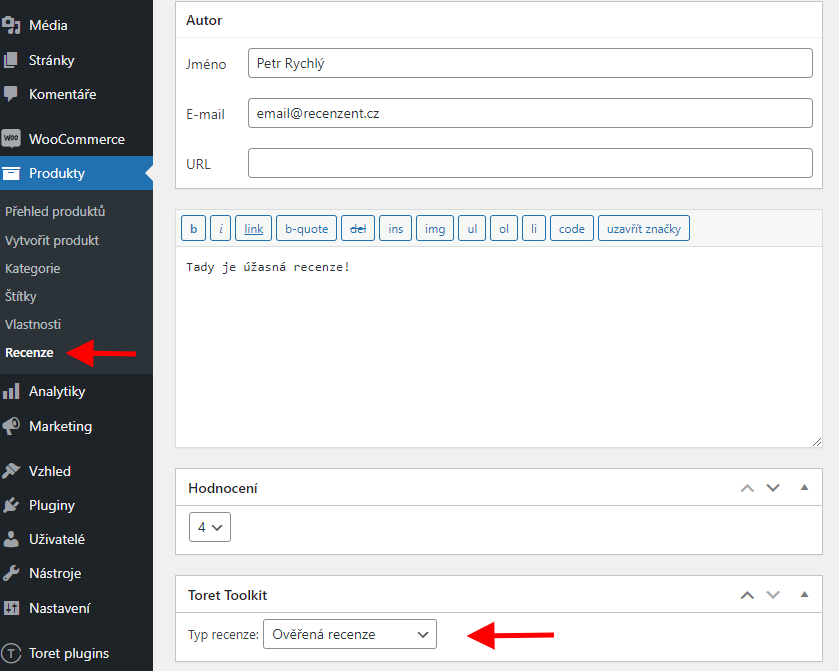
Plugin zobrazuje, jak jsou recenze ve WooCommerce nastavené.
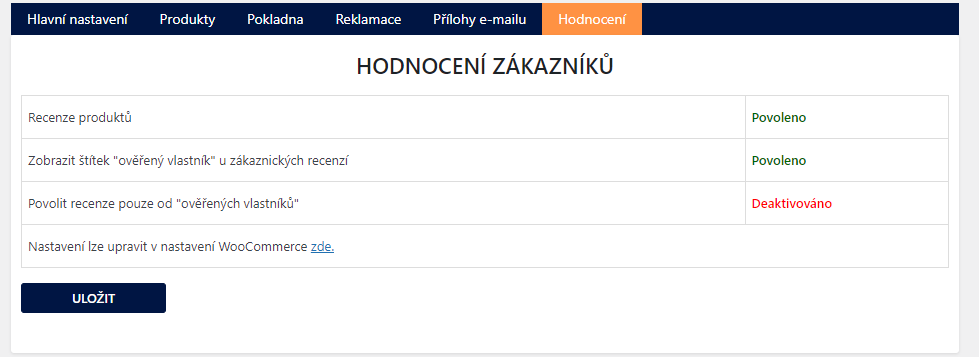
Doprava
Nastavení funkce na kartě Doprava je alternativou k funkci Stránka s informacemi o doručení na kartě Produkty. Funkce na kartě Doprava tvoří obsah automaticky a není třeba vytvářet statickou stránku, protože přehled dopravních metod se zobrazí v pop-up okně na stránce produktu.
V nastavení na kartě Doprava povolíte zobrazení na stránce produktu, nastavíte text odkazu a vyberete hook, kde se odkaz na stránce produktu bude zobrazovat. Pomocí checkboxu lze ze zobrazení vyloučit metody s dopravou zdarma. Pokud chcete přehled dopravních metod použít na vlastní stránce, můžete jej zobrazit vložením shortcode.
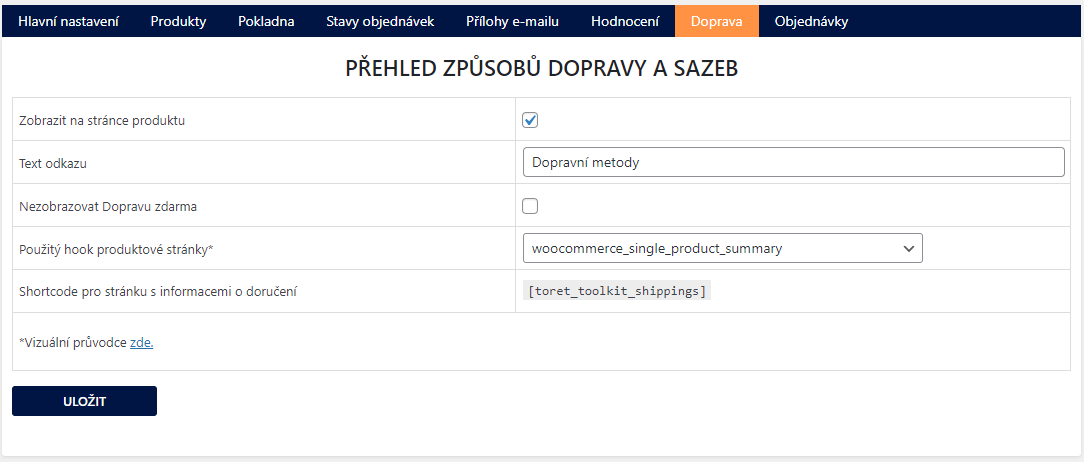
Další velkou výhodou oproti statické stránce je, že se přehled dopravních metod zobrazuje v pop-up okně. Zákazník tedy není přesměrován na jinou stránku, ale zůstává na stránce produktu.
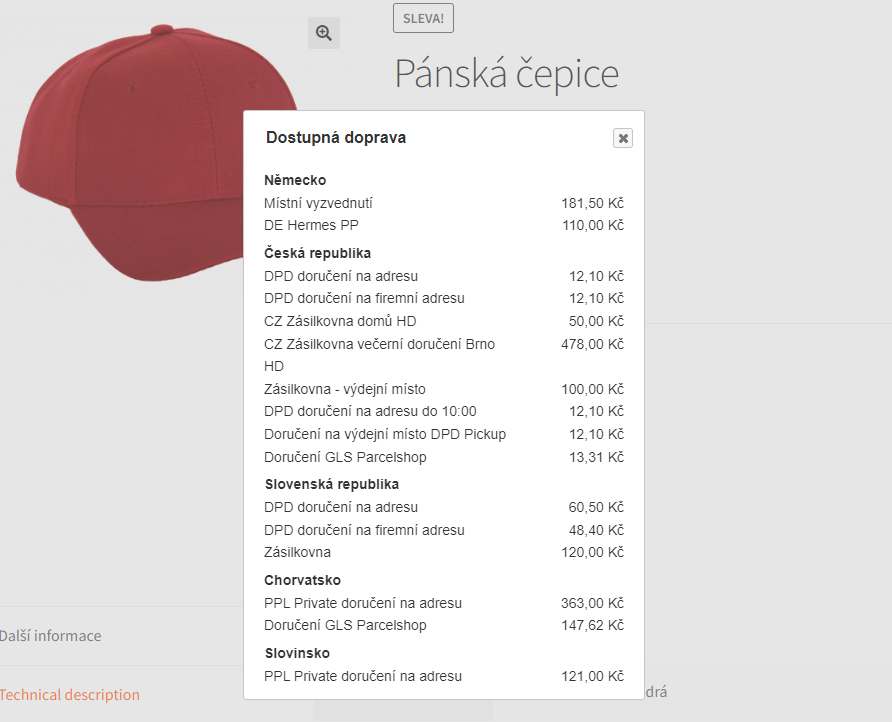
Jak funguje automatické načítání dopravních metod?
Plugin si do pop-up okna načítá všechny výchozí dopravní metody z WooCommerce (Paušální sazba a Místní vyzvednutí) a všechny dopravní metody z Toret pluginů. V pop-up okně je rozděluje podle jednotlivých dopravních zón nebo zemí, ve kterých jsou dopravní metody nastavené.
Do pop-up okna se načítají dopravní metody a ceny pouze daného produktu, tedy zákazník přesně ví, kam si může produkt objednat a kolik stojí doprava produktu, který si právě prohlíží. Pokud využíváte škálování ceny dopravy podle hmotnosti, vzdálenosti nebo ceny nebo máte nastavenou dopravu zdarma OD, tak i tyto informace dokáže funkce v pop-up okně zohlednit pro každý produkt zvlášť.
Objednávky
Toret plugins > Toolkit > Objednávky
Vlastní příplatky
Plugin Toolkit umožňuje přidat do k objednávce vlastní příplatky (fee).
Na kartě Objednávky si vytvoříte příplatek. Nastavíte popis příplatku, cenu (bez DPH), rozsah a viditelnost v pokladně a násobení počtem.
Popis a cena příplatku nepotřebuje bližší vysvětlení. Vysvětlíme si, co je myšleno rozsahem příplatku. Nastavit je možné čtyři rozsahy:
Produkt: Vytvořený příplatek si můžete aktivovat pouze pro konkrétní produkty – v detailu produktu na kartě „Toret Toolkit“.
Kategorie: Příplatek je možné aktivovat pro vybrané kategorie a tedy bude použit pro produkty v těchto kategoriích. Aktivace příplatku je v detailu nastavení každé kategorie.
Variance: Příplatek s rozsahem variace bude možné aktivovat v detailu každé varianty (na konci nastavení).
Globální: Příplatek platí od jeho vytvoření pro všechny produkty ve všech kategoriích.
Viditelné v pokladně: Pokud si nastavíte, že bude příplatek skrytý, tak se přičte k ceně dopravy a nebude uveden jako samostatný příplatek. Viditelný bude zobrazen jako další položka objednávky.
Násobit počtem: Tato funkce určuje, zda může být daný poplatek účtován vícekrát v jedné objednávce nebo pouze jednou. Př. Při koupi dvou kusů stejného produktu bude při povolení násobení poplatek účtován dvakrát. Při zamítnutí násobení pouze jednou.
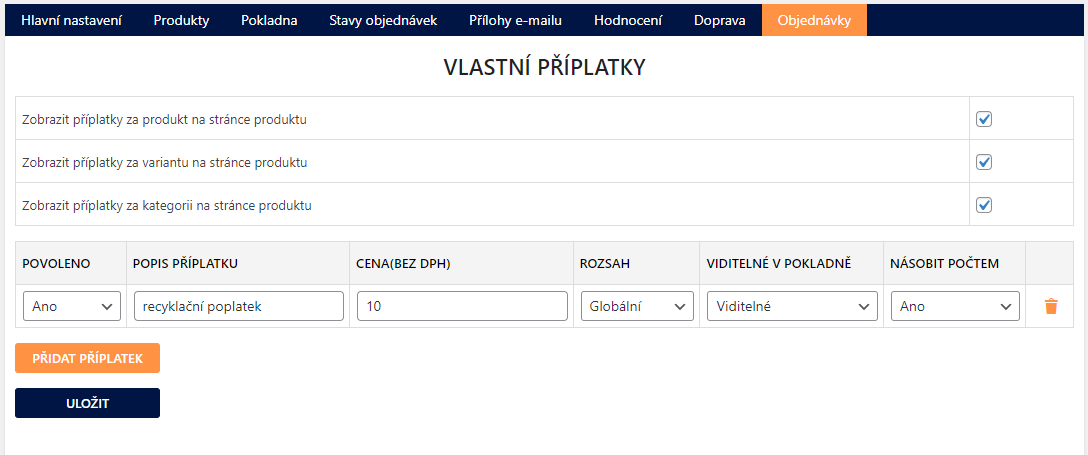
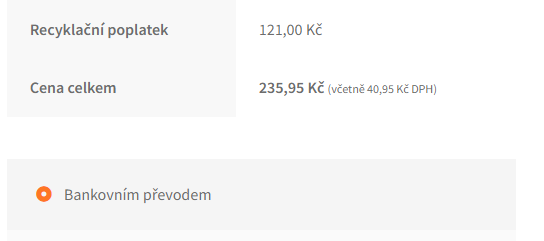
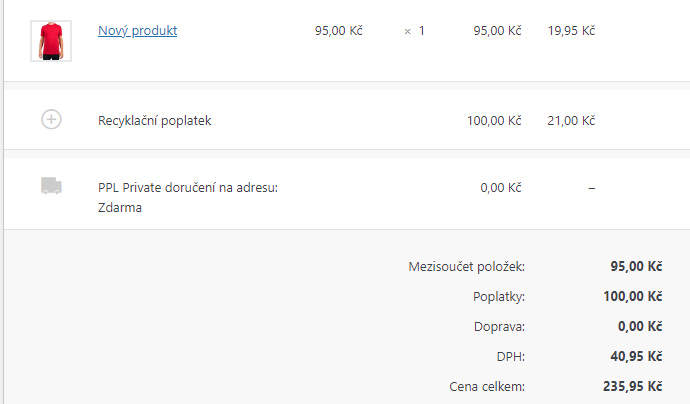
Seznam objednávek
Toret plugins > Toolkit > Objednávky
Plugin Toolkit umožňuje přidat do přehledu objednávek sloupec, ve kterém se zobrazují položky objednávky. Pro tuto funkci je nutné ji povolit zatržením checkboxu.
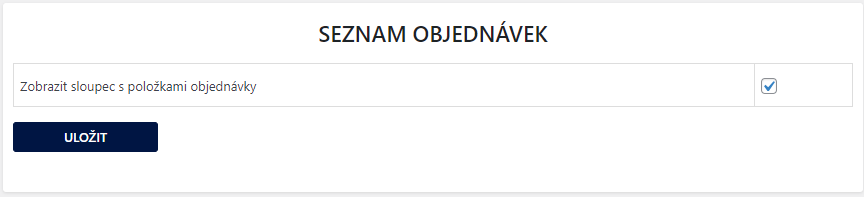
Blacklist
Toret plugins > Toolkit > Objednávky
Funkci Blacklist lze použít pro vytváření seznamu problematických e-mailových a IP adres. Pro tyto adresy lze:
- zablokovat vytváření objednávek nebo
- zobrazovat upozornění v administraci objednávek
Pro použití zaškrtněnte volbu Povolit blacklist (1), vyberce požadovanou akci (2) a přidejte adresy (3). Provedené změny uložte (4). Adresy ze seznamů lze též vymazat (5).
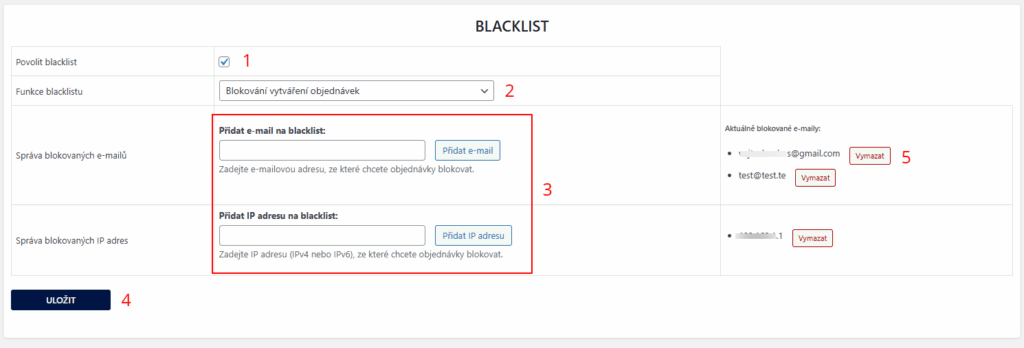
Nařízení o digitálních službách (DSA)
Na kartě Nařízení o digitálních službách najdete funkce, které vám pomohou plnit požadavky tohoto nařízení.
Zveřejňování povinných informací – shortcode
Pro zveřejnění povinných informací (kontaktní e-mail a jazyk komunikace) slouží shortcode [toret_toolkit_dsa]. E-mail a jazyk komunikace vyplňte na kartě Nařízení o digitálních službách > Hlavní nastavení.
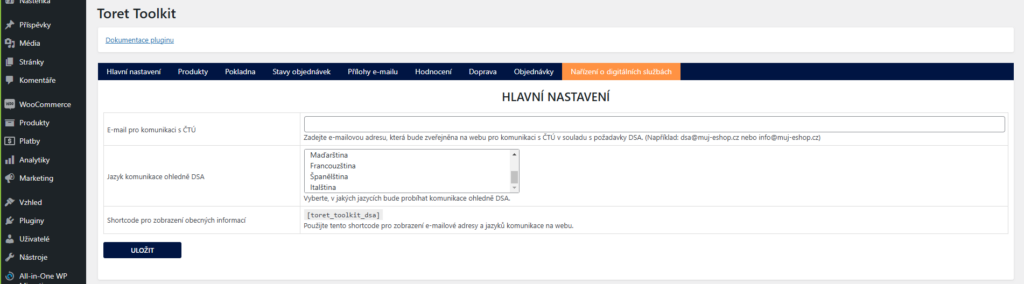
Pomocí shortcode pak informace umístěte na vybranou stránku.
Formulář pro nahlášení závadného obsahu
Na kartě Nařízení o digitálních službách > Nastavení formuláře pro nahlášení závadného obsahu lze nastavit:
- e-mail pro přijímání hlášení, kam se odešlou přijatá hlášení
- text prohlášení před odesláním formuláře: tento text se zobrazí u checkboxu před odesílacím tlačítkem. Pokud pole ponecháte prázdné, použije se výchozí text
Formulář vložíte na vybranou stránku pomocí shortcode [toret_toolkit_dsa_form].
Přijatá hlášení kromě e-mailu uvidíte také v nastavení pluginu na kartě Nařízení o digitálních službách > Odeslané zprávy.
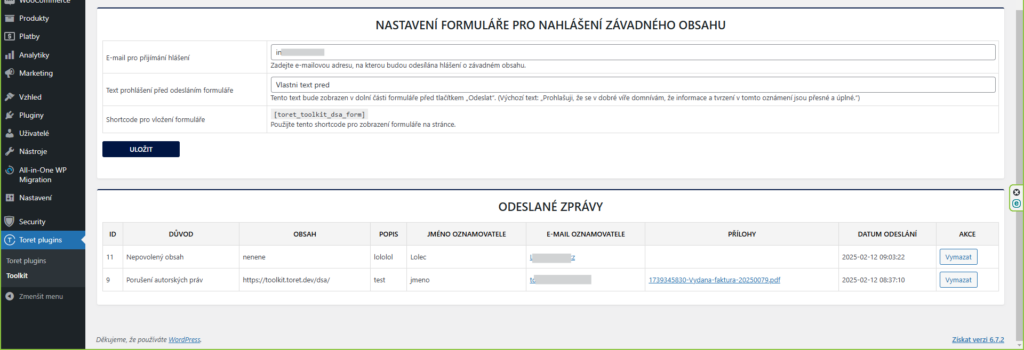
Testování pluginu
Pro účely testování můžete využít:
- subdoménu “dev.doménalicence” (se stejnou licencí jako pro produkční web)
- localhost (127.0.0.1)
Na těchto umístěních budou zakoupené pluginy fungovat také a můžete zde otestovat implementaci a kompatibilitu před ostrým nasazením na web i v průběhu jeho užívání.